Как проверить, использует ли диск раздел GPT или MBR в Windows 11/10
Ваш компьютер с Windows может использовать раздел GPT (таблица разделов GUID) или MBR ( основная загрузочная запись(Master Boot Record) ). Однако многие люди не знают, какой тип раздела использует их компьютер. Поэтому(Therefore) в этой статье мы покажем вам, как проверить, использует ли диск раздел (Disk)GPT или MBR(MBR Partition) в Windows 11 или Windows 10 .
Проверьте, использует ли диск раздел (Disk)GPT или MBR.(MBR Partition)
Существует три метода, с помощью которых вы можете это сделать, если на диске(Disk) используется раздел GPT или MBR . Они есть:
- Из управления дисками
- Из диспетчера устройств
- С помощью командной строки или PowerShell
Поговорим о них подробно.
1] Из управления дисками
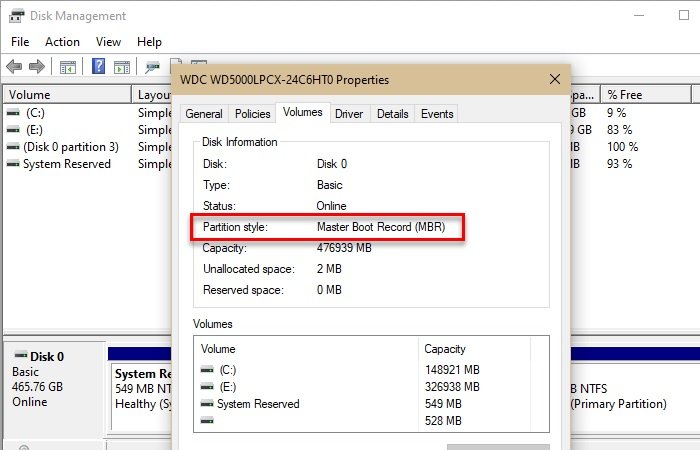
Самый простой способ проверить, использует ли диск раздел (Disk)GPT или MBR(MBR Partition) , — сделать это из окна « Управление дисками ».(Disk Management)
Для этого запустите « Управление дисками(Disk Management) » Win + X > Disk Management . Теперь щелкните правой кнопкой мыши диск(Disk) , раздел которого вы хотите проверить, выберите « Свойства(Properties) » и проверьте стиль раздела,(Partition style) чтобы узнать, использует ли этот диск (Disk)GPT или MBR .
Читайте(Read) : Как конвертировать MBR в GPT-диск(How to Convert MBR to GPT Disk) .
2] Из диспетчера устройств

Если вы не знакомы с управлением дисками(Disk Management) , попробуйте сделать то же самое с диспетчером устройств(Device Manager) . Для этого запустите Диспетчер устройств(Device Manager) Win Win + X > Device Manager . Теперь разверните « Диски( Disk drives) », щелкните правой кнопкой мыши свой диск, выберите « Свойства(Properties) », перейдите на вкладку « Том(Volume) », нажмите « Заполнить(Populate) » и проверьте « Стиль раздела»,(Partition style) чтобы узнать, использует ли этот диск (Disk)GPT или MBR .
Читайте(Read) : GPT или MBR: какой формат следует использовать для SSD(GPT or MBR: Which format should you use for SSD) ?
3] С помощью командной строки или PowerShell
Если вы знакомы с интерпретатором командной строки Windows,(Windows Command-line) вы можете использовать командную строку(Command Prompt) или PowerShell для проверки типа раздела, просто введя несколько команд.
Для этого запустите командную строку(Command Prompt) или PowerShell от имени администратора из меню « Пуск(Start Menu) » .

Введите следующие команды для командной строки( Command Prompt) .
diskpart
list disk
Проверьте GPT(Check GPT) , если вы ничего не видите под ним, то это раздел(Partition) MBR .
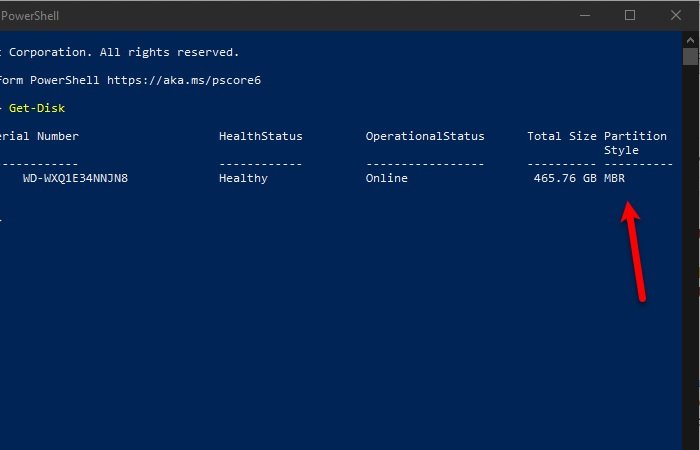
Введите следующую команду для PowerShell
Get-Disk
Проверьте(Check Partition) стиль раздела в результате, чтобы узнать тип вашего раздела.
Надеюсь, это помогло найти тип вашего раздела.
Related posts
Как конвертировать MBR в GPT без Data Loss в Windows 11/10
Как поменять жесткие диски в Windows 10 с Hot Swap
Как исправить Disk Signature Collision problem в Windows 10
Программное обеспечение Best Hard Drive encryption для Windows 10
Как проверить Hard Disk Health в Windows 10, используя WMIC
Extend Volume option серый или отключен в Windows 11/10
Не могу прочитать из source file or disk во время копирования в Windows 11/10
Junk Files в Windows 10: что вы можете сделать безопасно удалять?
AOMEI Partition Assistant Standard Edition Review & Free Download
Как исправить 100% Disk, High CPU, High Memory usage в Windows 10
Windows не смог отремонтировать диск в Windows 10
Как удалить Volume or Drive Partition в Windows 11/10
Как клонировать Hard Drive на Windows 11/10
Как удалить Volume Shadow Copies в Windows 10
Disk Cleanup не работает должным образом в Windows 10
Что такое System Reserved Partition в Windows 11/10
Delete Temporary Files с использованием Disk Cleanup Tool в Windows 10
Как создать виртуальный Hard Disk на Windows 10
Как исправить Disk Write Error на Steam в Windows 11/10
Внешний Hard Drive не отображается или обнаружен в Windows 11/10
